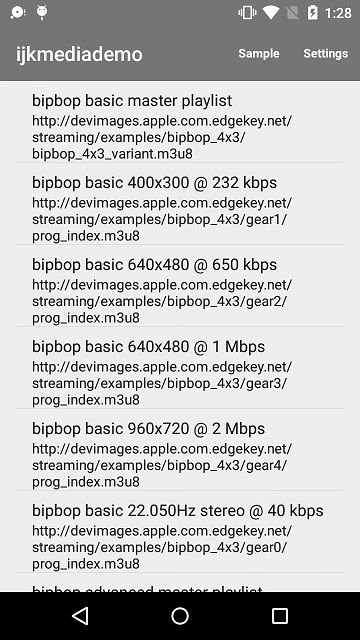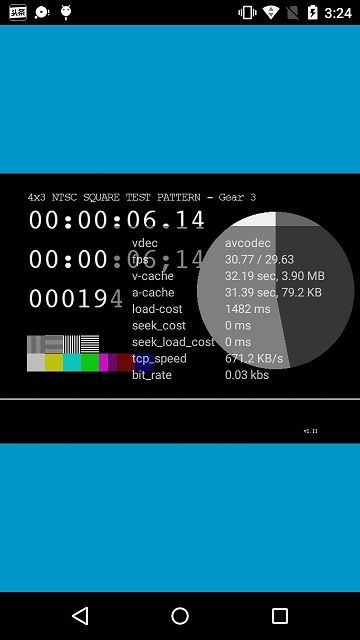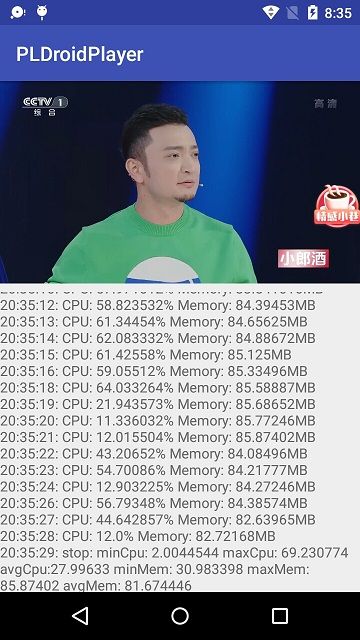最近在项目中要加入视频直播和点播功能,那么问题来了,我需要一个播放器来播放视频流,那该如何选择呢?除了原生的VideoView(VideoView表示臣妾做不到啊),还有一些播放器如Vitamio,B站开源的IjkPlayer等,当然各大直播云服务商也提供了自己的播放器。花两天时间调研了几家,顺便记录下来分享给大家,看一看到底哪家强。
先说下在测试样本选择上我是如何考虑的:
- 开源播放器大V选一家,直播云厂商选一家。
ijk无可厚非是开源播放器中的首选,关于如何玩转ijk的文章也很多,口碑也比较好。而云服务厂商好歹是靠卖直播、点播产品赚钱的,播放器作为直播点播服务中重要的一环也是人家吃饭的工具,而且可以说被很多直播大客户验证过的,最重要的这些播放器SDK竟然都是免费的,不拿来用太浪费了。 - 视频云厂商播放器评测的选择。
因为我司原生app本身体积比较大了,所以对我来说包体大小是第一要考虑的点。而所有在云厂商里,我选了包体最小的七牛作为测试样本。大家可以根据自己业务需求再选择测试样本。
当然,这里只是做了几次数据采样,需要结果更具说服力,可能还需要更多的测试条件和测试数据,不过我们可以从当前获取到的数据推断:
- 不管是软解码和硬解码,PLDroidPlayer的首开速度都要远快于IjkPlayer;
- 在软解码条件下,PLDroidPlayer的Cpu和内存消耗都要略低于IjkPlayer;
- 在硬解码条件下,PLDroidPlayer的Cpu和内存消耗都要高于IjkPlayer。
数据统计
包体
注:
- IjkPlayer通过gradle下载下来为aar包,存放在目录C:\Users\(用户名)\.gradle\caches\modules-2\files-2.1\tv.danmaku.ijk.media。PLDroidPlayer为jar包。
- IjkPlayer至少需要用到两个包,分别是java包和armv7a包。
- IjkPlayer和PLDroid均可以支持Https,IjkPlayer需要单独编译,PLDroid只需添加libqcOpenSSL.so库即可。这里对比的是不带Https功能的。
功能点
这里只是对主要功能点进行对比,更多PLDroidPlayer功能点介绍可以查看https://github.com/pili-engineering/PLDroidPlayer,而ijkPlayer并没有对其功能进行介绍:https://github.com/Bilibili/ijkplayer
基础
在进行对比之前,我们需要对直播相关的基础概念做一些简单介绍,如果对这一块比较熟悉的同学可以跳过。
视频直播
视频直播就是视频数据从采集端(摄像头)通过网络实时推送到播放端(手机,电脑,电视等),我们最早接触到的视频直播可能就是电视直播了,但随着智能手机发展,移动直播兴起,它的视频采集端是手机,播放端通常也是手机。
视频点播
视频点播就是一段已经录制好的视频数据,用户可以点击播放。由于是已经录制完成的视频数据,所以还可以控制播放进度。
直播协议
直播协议常见的有三种:RTMP、Http-FLV和HLS。
- RTMP: 基于TCP协议,由Adobe设计,将音视频数据切割成小的数据包在互联网上传输,延时3s以内,但拆包组包复杂,在海量并发情况下不稳定。由于不是基于Http协议,存在被防火墙墙掉的可能性。
- Http-FLV:基于Http协议,由Adobe设计,在大块音视频数据头部添加标记信息,延时3s以内,海量并发稳定,手机浏览器支持不足。
- HLS:基于Http协议,由Apple设计,将视频数据切分成片段(10s以内),由m3u8索引文件进行管理,高延时(10s到30s),手机浏览器支持较好,可通过网页转发直播链接。
软编码和硬编码
音视频数据在互联网上传输之前,由于存在冗余数据,需要进行压缩编码,编码存在两种方式,一种是软编码一种是硬编码。
- 软编码:使用CPU进行编码
- 硬编码:使用非CPU进行编码,如GPU等
软解码和硬解码
数据进行编码之后传输到播放端,就要进行解码,那么解码也有两种方式,一种是软解码一种是硬解码。
- 软解码:使用CPU进行解码
- 硬解码:使用非CPU进行解码
IjkPlayer
IjkPlayer是B站开源播放器,地址为:https://github.com/Bilibili/ijkplayer,基于音视频编解码库FFmpeg,支持常用的直播协议。IjkPlayer只提供播放器引擎库,不提供UI界面,所以使用IjkPlayer时还需要对UI界面进行二次封装,不过Github上有一些基于ijkplayer二次开发的播放器,他们对UI界面做了比较好的封装。
通过git命令:
git clone https://github.com/Bilibili/ijkplayer.git
下载ijkplayer完整项目,然后使用Android Studio打开目录:ijkplayer\android\ijkplayer,这个是Android的Demo项目,运行之后,效果如下:
但是,我们暂时还是无法播放示例视频列表当中的视频,还需要编译so库。在编译so库的过程中,躺坑躺到怀疑人生,跟大家分享一下,避免跟我一样踩坑。
Windows下编译IjkPlayer
首先大家最好不要在Windows环境下编译,因为我使用的是Windows系统,所以没有多想,下载代码后安装Cygwin,然后在Cygwin中安装make,yasm,装完之后以为大功告成,开始在Cygwin的命令行中执行编译脚本,但执行时报错,因为sh脚本还需要转换成unix版本,于是在Cygwin中又装了个dos2unix,将ijkplayer中的所有的sh脚本全部转换了一遍,然后再执行脚本,在读取一个配置文件configure又出了问题,还是文件格式问题,所以可以预见即使解决了这个文件,后续可能还有一大堆的文件存在这样的问题,细思极恐,果断弃坑。
Ubuntu下编译IjkPlayer
弃坑Windows后又在电脑的虚拟机上安装了Ubuntu系统,可是等在Ubuntu上面搭建完Android开发环境后,发现硬盘空间不足了,不要问我为什么空间不足,反正就是不足了,我能怎么办,我只能选择原谅自己咯。后来想到我原来的一台笔记本里面装了Ubuntu 16.04,于是擦擦上面的灰,开机启动。
搭建Android开发环境
1.安装JDK
sudo add-apt-repository ppa:webupd8team/java
sudo apt-get update
sudo apt-get install oracle-java8-installer
sudo apt-get install oracle-java8-set-default
//在命令行中使用java -version,java, javac命令不报命令找不到,就算安装成功
2.安装Android Studio
去官网或者国内站点下载Linux版本的Android Studio,这里,我使用的是Android Studio3.0版本。下载完成后,将Android Studio解压到/opt目录,然后使用命令行执行Andorid Studio中的bin/studio.sh启动Android Studio,进入向导界面,向导界面最后确认去下载SDK。下载完成后SDK路径为/home/xxx(用户名)/Android/Sdk。
3.下载NDK
使用Android Studio下载完SDK后,不用创建项目,直接打开SDK Manager,在里面去下载NDK,下载完成之后存放在sdk目录下的ndk-bundle目录,但这里下载的NDK版本是比较新的版本16,而ijkplayer编译也是不支持的,因为在ijkplayer\android\contrib\tools中有个sh脚本会检查编译环境,其中有一段代码会检查NDK版本:
case "$IJK_NDK_REL" in
10e*)
........
echo "IJK_NDK_REL=$IJK_NDK_REL"
case "$IJK_NDK_REL" in
11*|12*|13*|14*)
if test -d ${ANDROID_NDK}/toolchains/arm-linux-androideabi-4.9
then
echo "NDKr$IJK_NDK_REL detected"
else
echo "You need the NDKr10e or later"
exit 1
fi
;;
*)
echo "You need the NDKr10e or later"
exit 1
;;
esac
;;
esac
可以看出来这里只支持10e,11,12,13,14,所以ndk版本低了不行,高了也不行,没办法,我们得去重新去官网下载低一点的版本,如r14b。
4.配置SDK和NDK路径
找到/home/(用户名)/目录,使用快捷键Ctrl + H显示隐藏文件,找到.bashrc文件打开,配置自己的SDK和NDK路径,例如:
export ANDROID_NDK=/home/leon/Android/andriod-ndk-r14b
export ANDROID_SDK=/home/leon/Android/Sdk
export PATH=$ANDROID_NDK:$ANDROID_SDK:$PATH
配置完成后,重启命令行,输入ndk-build命令,如果不报命令行找不到,说明NDK环境变量配置成功。
编译IjkPlayer
Android环境搭建好后,就可以参考官方文档着手编译ijkplayer了。
sudo apt-get update
sudo apt-get install git //安装git
sudo apt-get install yasm //安装yasm
sudo dpkg-reconfigure dash //在弹出提示框选择“否”来使用bash
//下载ijkplayer到ijkplayer-android目录
git clone https://github.com/Bilibili/ijkplayer.git ijkplayer-android
cd ijkplayer-android
//使用默认配置
cd config
rm module.sh
ln -s module-lite.sh module.sh
cd ..
cd android/contrib
./compile-ffmpeg.sh clean //清理
cd ~/ijkplayer-android //返回源码根目录
./init-android.sh //主要是去下载ffmpeg
cd android/contrib
./compile-ffmpeg.sh clean
./compile-ffmpeg.sh all //编译ffmpeg,all是全部编译,需要等待一段时间
cd .. //回到ijkplayer-android/android
./compile-ijk.sh all //编译ijkplayer
编译完成后,在android/ijkplayer目录下各个库模块当中找到生成的so库:
既然so库已经生成,就可以使用Andorid Studio再次打开ijkplayer中的安卓示例项目(android/ijkplayer),运行后就可以播放示例视频了。这个带有so库的示例项目我已上传到Github,地址为https://github.com/uncleleonfan/IjkplayerExample,欢迎下载。
PLDroidPlayer
PLDroidPlayer 是七牛推出的一款适用于 Android 平台的播放器 SDK,采用全自研的跨平台播放内核,拥有丰富的功能和优异的性能,可高度定制化和二次开发。示例项目地址为:https://github.com/pili-engineering/PLDroidPlayer。
PLDroidPlayer的集成要比ijkPlayer简单很多,不用自己编译so库,不用自己创建SurfaceView和TextureView来播放视频。可参考官方开发指南集成即可。
测试开发
为了保证测试的变量只是播放器引擎本身(这里暂时将播放器引擎简单的理解为各个播放器的MediaPlayer),我们定义一个公共的UI界面即VideoView来播放视频流,然后通过代理模式去代理不同的播放器引擎。这样VideoView在播放视频时,可以通过代理使用不同的播放引擎(MediaPlayer)来播放。我们这里主要测试播放器播放视频首开的时间,播放器播放视频过程中Cpu,内存的占用情况。测试项目地址为:https://github.com/uncleleonfan/PlayerCompare,测试项目运行效果:
IMediaPlayer
定义统一的MediaPlayer接口。
public interface IMediaPlayer {
void prepareAsync() throws IllegalStateException;
void start() throws IllegalStateException;
void stop() throws IllegalStateException;
void pause() throws IllegalStateException;
void release();
void reset();
.......
}
IMeidaPlayerProxy
定义MeidaPlayer的代理接口,所有MediaPlayer的代理必须实现newInstance接口创建MediaPlayer。
interface IMediaPlayerProxy {
IMediaPlayer newInstance();
}
IjkPlayer的MediaPlayer的代理
在使用IjkPlayer之前需要添加依赖,并且将编译好的so库添加到项目中的jniLibs下。
//添加ijkplayer依赖
dependencies {
compile 'tv.danmaku.ijk.media:ijkplayer-java:0.8.4'
compile 'tv.danmaku.ijk.media:ijkplayer-armv7a:0.8.4'
compile 'tv.danmaku.ijk.media:ijkplayer-x86:0.8.4'
}
//IjkMediaPlayer代理,实现IMediaPlayer接口
public class IjkMediaPlayerProxy implements IMediaPlayerProxy, IMediaPlayer {
//声明一个IjkMediaPlayer对象
private IjkMediaPlayer mIjkMediaPlayer;
@Override
public IMediaPlayer newInstance() {
//创建IjkMeidaPlayer对象
mIjkMediaPlayer = new IjkMediaPlayer();
return this;
}
@Override
public void prepareAsync() throws IllegalStateException {
mIjkMediaPlayer.prepareAsync();
}
@Override
public void start() throws IllegalStateException {
mIjkMediaPlayer.start();
}
@Override
public void stop() throws IllegalStateException {
mIjkMediaPlayer.stop();
}
......
}
PLDroidPlayer的MediaPlayer代理
在使用PLMediaPlayer之前参考官方文档集成PLDroidPlayer
//PLMediaPlayer代理,实现IMediaPlayer接口
public class PLMediaPlayerProxy implements IMediaPlayerProxy, IMediaPlayer {
//定义PLMediaPlayer对象
private PLMediaPlayer mMediaPlayer;
//AVOptions为MediaPlayer的选项配置,例如可以配置开启硬解码
private AVOptions mAvOptions;
@Override
public IMediaPlayer newInstance() {
//创建PLDroidPlayer的PLMediaPlayer对象
mMediaPlayer = new PLMediaPlayer(mContext, mAvOptions);
return this;
}
@Override
public void prepareAsync() throws IllegalStateException {
mMediaPlayer.prepareAsync();
}
@Override
public void start() throws IllegalStateException {
mMediaPlayer.start();
}
@Override
public void stop() throws IllegalStateException {
mMediaPlayer.stop();
}
........
}
VideoView
VideoView仿照原生VideoView的实现,这里主要修改的是MediaPlayer的逻辑,方便配置使用不同播放器的MediaPlayer。
public class VideoView extends SurfaceView implements IMediaPlayer.OnPreparedListener,
IMediaPlayer.OnErrorListener,
IMediaPlayer.OnCompletionListener,
IMediaPlayer.OnInfoListener,
IMediaPlayer.OnVideoSizeChangeListener{
//定义MediaPlayer代理
private IMediaPlayerProxy mMediaPlayerProxy;
//定义VideoView使用的MediaPlayer
private IMediaPlayer mMediaPlayer;
//设置MediaPlayer的代理
public void setMediaPlayerProxy(IMediaPlayerProxy mediaPlayerProxy) {
mMediaPlayerProxy = mediaPlayerProxy;
}
//打开视频
private void openVideo() {
if (mVideoPath == null) {
return;
}
release();
//使用代理创建对应的MediaPlayer对象
mMediaPlayer = mMediaPlayerProxy.newInstance();
mMediaPlayer.setScreenOnWhilePlaying(true);
mMediaPlayer.setDisplay(mSurfaceHolder);
mMediaPlayer.setLogEnabled(BuildConfig.DEBUG);
mMediaPlayer.setOnPreparedListener(this);
mMediaPlayer.setOnInfoListener(this);
mMediaPlayer.setOnCompletionListener(this);
mMediaPlayer.setOnErrorListener(this);
mMediaPlayer.setOnVideoSizeChangeListener(this);
try {
mMediaPlayer.setDataSource(mVideoPath);
......
mMediaPlayer.prepareAsync();
} catch (IOException e) {
e.printStackTrace();
}
}
@Override
public void onPrepared(IMediaPlayer iMediaPlayer) {
iMediaPlayer.start();//开始播放
}
}
LogUtils
LogUtils用于采样cpu和内存数据,里面使用ScheduledThreadPoolExecutor每隔1s采样一次数据。
//开始采样
public void start() {
scheduler.scheduleWithFixedDelay(new SampleTask(), 0L, 1000L, TimeUnit.MILLISECONDS);
}
//停止采样
public void stop() {
scheduler.shutdown();
}
//采样任务
private class SampleTask implements Runnable {
@Override
public void run() {
float cpu = sampleCPU(); //采样CPU使用
float mem = sampleMemory(); //采样内存使用
}
}
LogView
LogView是打印Log的自定义控件,它由一个TextView和ScrollView组成,TextView在ScrollView内部,用来显示log,ScrollView用来滚动。
public class LogView extends RelativeLayout {
public LogView(@NonNull Context context, @Nullable AttributeSet attrs) {
super(context, attrs);
LayoutInflater.from(context).inflate(R.layout.view_log, this);
final TextView textView = findViewById(R.id.tv);
final ScrollView scrollView = findViewById(R.id.scroll_view);
final StringBuilder stringBuilder = new StringBuilder();
//监听LogUtils的log
LogUtils.getInstance().setOnUpdateLogListener(new LogUtils.OnUpdateLogListener() {
@Override
public void onUpdate(final long timestamp, final String msg) {
//在主线程刷新界面
post(new Runnable() {
@Override
public void run() {
String dateString = mSimpleDateFormat.format(new Date(timestamp));
String log = dateString + ": " + msg + "\n";
//添加一行log
stringBuilder.append(log);
//设置log显示
textView.setText(stringBuilder.toString());
//滚动ScrollView到底部
scrollView.fullScroll(View.FOCUS_DOWN);
}
});
}
});
}
}
测试
测试视频流是:
//点播MP4视频
String path = "http://hc.yinyuetai.com/uploads/videos/common/2B40015FD4683805AAD2D7D35A80F606.mp4?sc=364e86c8a7f42de3&br=783&rd=Android";
//HLS直播流
String path = "http://ivi.bupt.edu.cn/hls/cctv1hd.m3u8";
在VieoView中,MediaPlayer开始准备播放之前,初始化LogUtils,埋点记录MediaPlayer的准备时间。
try {
//设置视频源
mMediaPlayer.setDataSource(mVideoPath);
//初始化LogUtils
LogUtils.getInstance().init(getContext());
//记录开始准备时间
LogUtils.getInstance().onStartPrepare();
mMediaPlayer.prepareAsync();
} catch (IOException e) {
e.printStackTrace();
}
当MediaPlayer准备好后,会回调onPrepared,再次记录准备结束时间,这样,准备结束时间减去准备开始时间就是MediaPlayer准备耗时,即我们的首开时间。
//准备好后的回调
@Override
public void onPrepared(IMediaPlayer iMediaPlayer) {
//记录准备结束时间
LogUtils.getInstance().onEndPrepare();
//开始播放
iMediaPlayer.start();
//开始每隔1s采样,播放结束后停止采样,主要用于点播采样
LogUtils.getInstance().start();
//开始每隔1s采样,采样5min,5min之后,自行停止,主要用于直播采样
//LogUtils.getInstance().startForDuration(5);
}
//播放结束
@Override
public void onCompletion(IMediaPlayer iMediaPlayer) {
//播放结束,停止采样
LogUtils.getInstance().stop();
}
测试IjkPlayer
创建一个IjkPlayerActivity使用IjkMediaPlayer来播放视频。
public class IjkPlayerActivity extends AppCompatActivity{
@Override
protected void onCreate(@Nullable Bundle savedInstanceState) {
super.onCreate(savedInstanceState);
setContentView(R.layout.activity_ijkplayer);
//初始化IjkPlayer
IjkMediaPlayer.loadLibrariesOnce(null);
IjkMediaPlayer.native_profileBegin("libijkplayer.so");
VideoView videoView = findViewById(R.id.video_view);
//设置IjkMediaPlayer代理
videoView.setMediaPlayerProxy(new IjkMediaPlayerProxy());
String path = "视频url"
//设置视频url
videoView.setVideoPath(path);
}
@Override
protected void onStop() {
super.onStop();
//通知IjkMediaPlayer结束
IjkMediaPlayer.native_profileEnd();
}
}
另外,在VideoView初始化MediaPlayer时,可以调用enableMediaCodec()来开启IjkPlayer的硬解码:
private void openVideo() {
.......
mMediaPlayer.enableMediaCodec();
}
测试PLDroidPlayer
创建一个PLDroidPlayerActivity使用PLMediaPlayer来播放视频。
public class PLDroidPlayerActivity extends AppCompatActivity{
@Override
protected void onCreate(@Nullable Bundle savedInstanceState) {
super.onCreate(savedInstanceState);
setContentView(R.layout.activity_pldroid);
VideoView mVideoView = findViewById(R.id.video_view);
//配置AVoptions来开启硬编码,默认为软编码
AVOptions avOptions = new AVOptions();
avOptions.setInteger(AVOptions.KEY_MEDIACODEC, AVOptions.MEDIA_CODEC_HW_DECODE);
mVideoView.setMediaPlayerProxy(new PLMediaPlayerProxy(this, avOptions));
String path = "视频url";
mVideoView.setVideoPath(path);
}
}
测试结果
Round 1
- 机型:Moto G (2代)
- 系统版本:5.1
- 数据源:String path = "http://ivi.bupt.edu.cn/hls/cctv1hd.m3u8";
- 软硬编码:软解码
- 采样时长:5min
- IjkPlayer版本:0.8.4
- PLDroid版本:2.0.3
IjkPlayer结果
- 首开时间:1559ms
- CPU占比最小值:5.00%
- CPU占比最大值:80.72%
- 平均CPU占比:30.69%
- 内存使用最小值:63.49MB
- 内存使用最大值:114.92MB
- 平均内存:110.19MB
PLDroidPlayer结果
- 首开时间:198ms
- CPU占比最小值:3.11%
- CPU占比最大值:67.18%
- 平均CPU占比:30.25%
- 内存使用最小值:32.34MB
- 内存使用最大值:93.47MB
- 平均内存:87.41MB
Round 2
- 机型:Moto G (2代)
- 系统版本:5.1
- 数据源:String path = "http://ivi.bupt.edu.cn/hls/cctv1hd.m3u8";
- 软硬编码:硬解码
- 采样时长:5min
- IjkPlayer版本:0.8.4
- PLDroid版本:2.0.3
IjkPlayer结果
- 首开时间:2280ms
- CPU占比最小值:1.36%
- CPU占比最大值:17.37%
- 平均CPU占比:10.10%
- 内存使用最小值:45.37MB
- 内存使用最大值:52.34MB
- 平均内存:48.81MB
PLDroidPlayer结果
- 首开时间:174ms
- CPU占比最小值:2.00%
- CPU占比最大值:69.23%
- 平均CPU占比:28.00%
- 内存使用最小值:30.98MB
- 内存使用最大值:85.87MB
- 平均内存:81.67MB